Kasus ini kita menabulasi data kuesioner yang berisi data demografi, variabel Y yaitu Keputusan Pembelian, variabel X1 yaitu Persepsi Harga, variabel X2 yaitu Kualitas Produk dan variabel X3 yaitu Kualitas Layanan.
Imput satu-satu data dari kuesioner ke dalam spreadsheets Microsoft Excel. Atur serapi mungkin dan disusun berurutan agar mudah dilakukan pengecekan dan koreksi jika ada kesalahan.
Di bawah ini contoh spreadsheets Microsoft Excel yang berisi tabulasi data hasil rekap kuesioner (klik gambar untuk perbesar):
Demografi bertujuan untuk analisis deskriptif responden dengan empat indkator yaitu Jenis kelamin, Umur, Pendidikan Terakhir dan Profesi dengan skala pengukuran sebagai berikut:
Demografi terdiri dari 4 item yaitu:
JK (Jenis Kelamin) terdiri dari:
- Kode 1 = Pria
- Kode 2 = Wanita
- Kode 1 = 20-30 tahun
- Kode 2 = 31-40 tahun
- Kode 3 = 40 tahun ke atas
- Kode 1 = SD/SMP/SMA
- Kode 2 = Diploma
- Kode 3 = S1
- Kode 4 = S2/S3
- Kode 1 = Pegawai Negeri
- Kode 2 = Pegawai Swasta
- Kode 3 = Wiraswasta
Variabel Penelitian
Variabel penelitian masing-masing terdiri dari tiga item yang diwakili dengan 3 kolom ditambah 1 kolom yaitu total skor. Semua variabel menggunakan skala Likert sebagai berikut:
- Skor 1 = Sangat Tidak Setuju
- Skor 2 = Tidak Setuju
- Skor 3 = Netral
- Skor 4 = Setuju
- Skor 5 = Sangat Setuju http://tu.laporanpenelitian.com/p/11.html
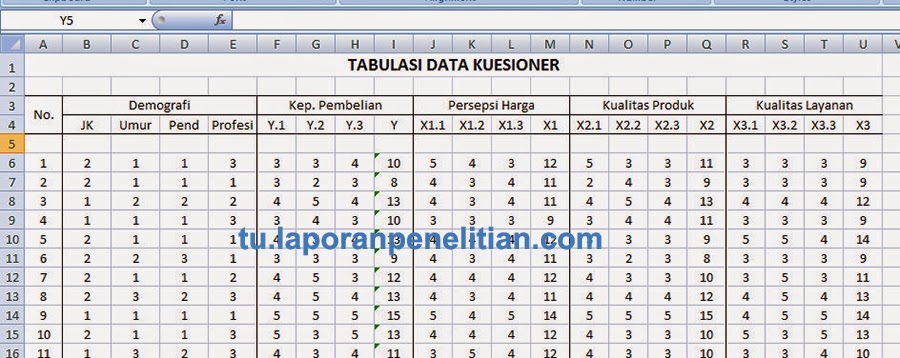
Tidak ada komentar:
Posting Komentar